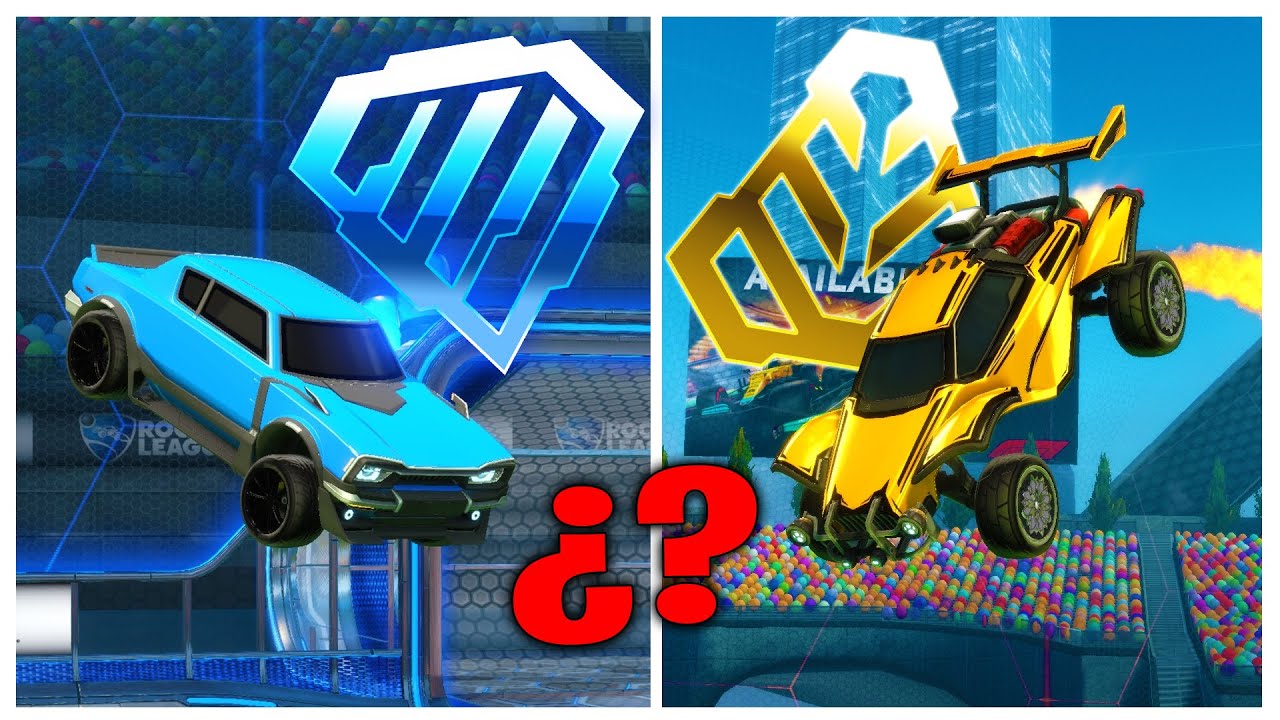den FPS eller Frames Per Second De er et element som de mest detaljerte spillerne tar i betraktning siden vi avhengig av dette vil kunne vite hvor mye flyt og grafisk kvalitet vi vil ha i et videospill.
Noen spill viser Hvor mange FPS kjører du på? men hvordan du ser fps i Rocket League? I dag vil vi fortelle deg nøyaktig hvordan du gjør det slik at du kan holde statistikken din oppdatert i denne forbindelse.

Hvordan se FPS i Rocket League
heldigvis RocketLeague, Som mange andre nåværende videospill har den en fps tracker som ikke er noe mer enn muligheten for å markere på skjermen FPS nåværende. Deretter vil vi fortelle deg trinn for trinn hvordan du aktiverer dette alternativet:
- åpner Rocket League.
- Se etter alternativet i alternativmenyen "Grensesnitt".
- Gå inn på menyen fall ned for å vise ytelsesgrafer.
- Velg “Resultatsammendrag".
- Ferdig, nå vil du se din FPS på høyre side av skjermen.
Dette gjelder alle plattformer bortsett fra PC, hvor vi må konfigurere dette fra dampen før du starter Rocket League. For å gjøre dette må du gjøre følgende:
- åpner Damp og se etter alternativet "omgivelser".
- Til venstre skal dukke opp et alternativ som sier "FPS-teller". Du må aktivere dette alternativet.
- Åpne menyen og velg stedet på skjermen hvor du vil at FPS skal vises.
- Klikk på "Å akseptere".
Ferdig, dette er alt du trenger å gjøre sette FPS i Rocket League og se bilder per sekund mens du spiller Rocket League-spill med vennene dine.